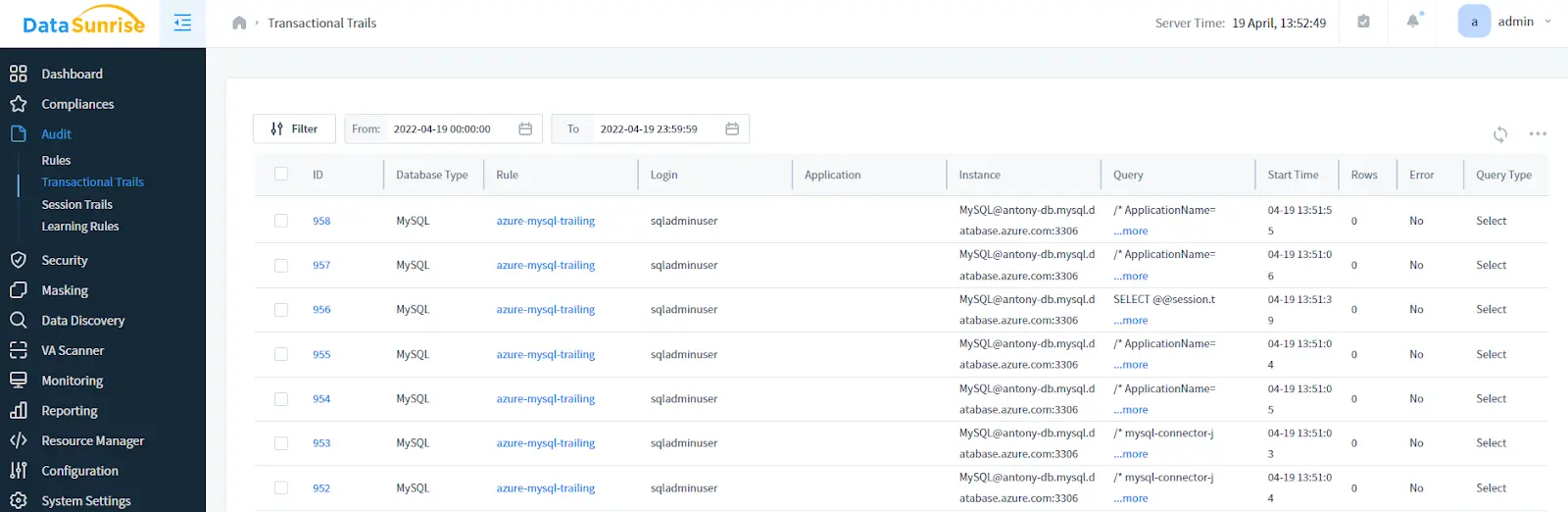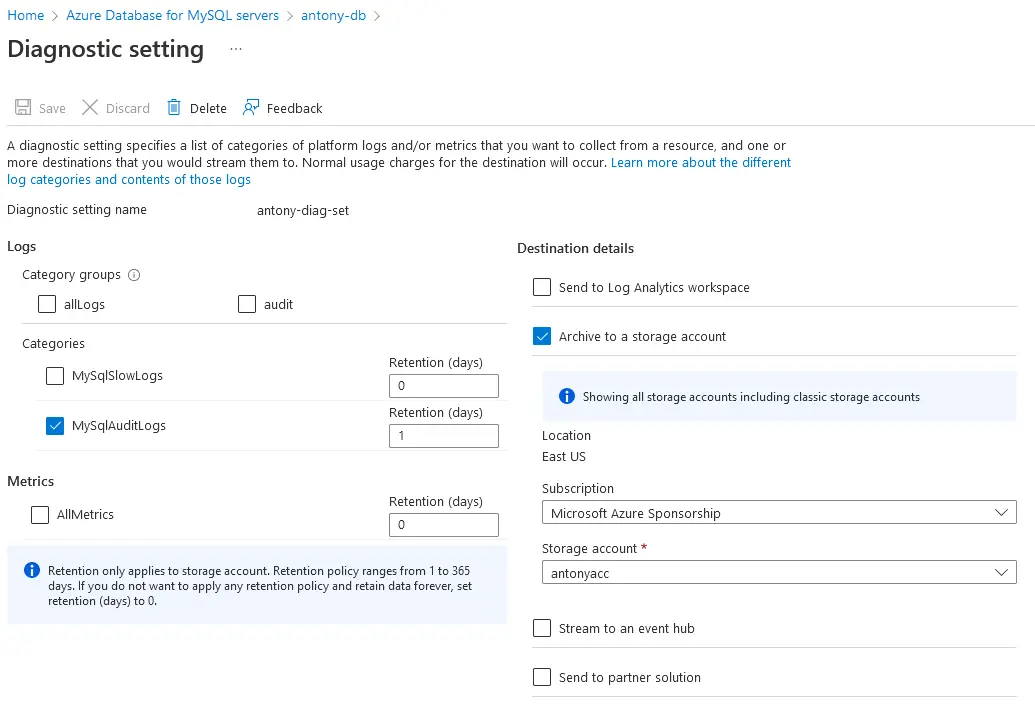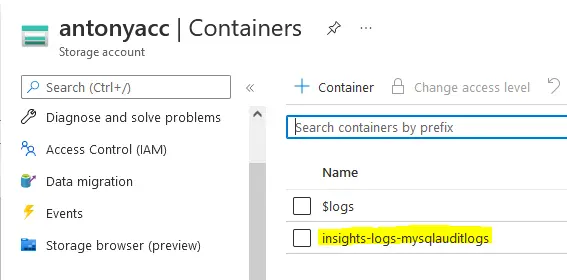Cómo Configurar Rastros de Auditoría en BD para MS Azure MySQL
Junto con otras funcionalidades, DataSunrise cuenta con una herramienta de auditoría dedicada, el Rastro de Auditoría de BD, basada en el uso de herramientas y mecanismos de auditoría nativos de la base de datos. En este artículo explicamos cómo configurar DataSunrise y tu base de datos MS Azure MySQL para realizar rastros de auditoría de BD.
Tenga en cuenta que esta guía describe todas las acciones necesarias para que los rastros de auditoría de BD funcionen desde el principio. Asumamos que no tienes ni una base de datos ni los recursos correspondientes de Azure. Para seguir los pasos de esta guía sólo necesitas tener DataSunrise instalado en tu máquina y acceso al portal de Microsoft Azure.
Iniciar sesión en el Portal de Microsoft Azure
Primero, inicia sesión en el portal de Microsoft Azure y sigue los pasos a continuación. Si no estás familiarizado con la interfaz de Azure, podrías encontrar útil usar el campo de búsqueda ubicado en la parte superior de la pantalla (“Buscar recursos, servicios y documentos”).
Registro de una Aplicación de Azure
DataSunrise utilizará esta aplicación para descargar los archivos de registro de tu MySQL desde el contenedor Blob asociado con tu cuenta de almacenamiento. Sigue los pasos a continuación:
1. Navega a Registros de aplicaciones -> Nuevo registro y registra tu aplicación. Ten en cuenta que URI de redirección (opcional) no es necesario.
2. Otorga a tu aplicación los permisos para acceder a contenedores Blob.
En la página de Permisos de la API, haz clic en Agregar un permiso
En la pestaña API de Microsoft, selecciona Azure Storage, luego selecciona Permisos delegados y user_impersonation:
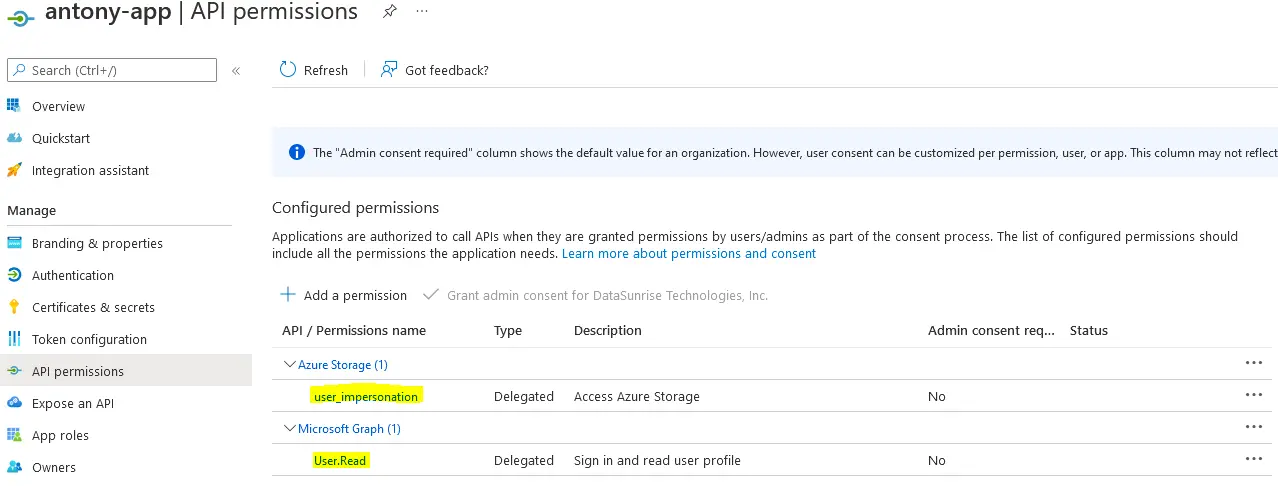
Haz clic en Agregar permisos para aplicar los cambios
3. Crea un secreto para tu aplicación para que Azure pueda identificar tu aplicación.
- Navega a Certificados y secretos
- En Secretos del cliente, haz clic en Nuevo secreto de cliente para crear un nuevo secreto. GUARDA EL VALOR DEL SECRETO EN ALGÚN LUGAR: lo necesitarás más tarde.
Creación de un Grupo de Recursos
Se necesita un grupo de recursos para contener entidades (recursos) asociadas con tu entorno de base de datos.
Navega a Grupos de recursos y crea un grupo de recursos.
Creación de una Cuenta de Almacenamiento
La cuenta de almacenamiento contendrá los archivos de registro de tu MySQL. DataSunrise obtendrá estos registros de tu cuenta de almacenamiento.
1. Navega a Cuentas de almacenamiento y crea una cuenta
2. Selecciona tu grupo de recursos en la configuración de la cuenta de almacenamiento y nombra la cuenta de almacenamiento. Deja todas las demás configuraciones por defecto
3. Navega a Control de acceso (IAM) y haz clic en Agregar -> Asignación de rol
Selecciona Lector: Siguiente. Haz clic en +Seleccionar miembros y selecciona tu aplicación registrada. Revisa y asigna. Esto es necesario para que tu aplicación pueda acceder a los archivos de registro contenidos en los contenedores Blob de tu cuenta de almacenamiento:
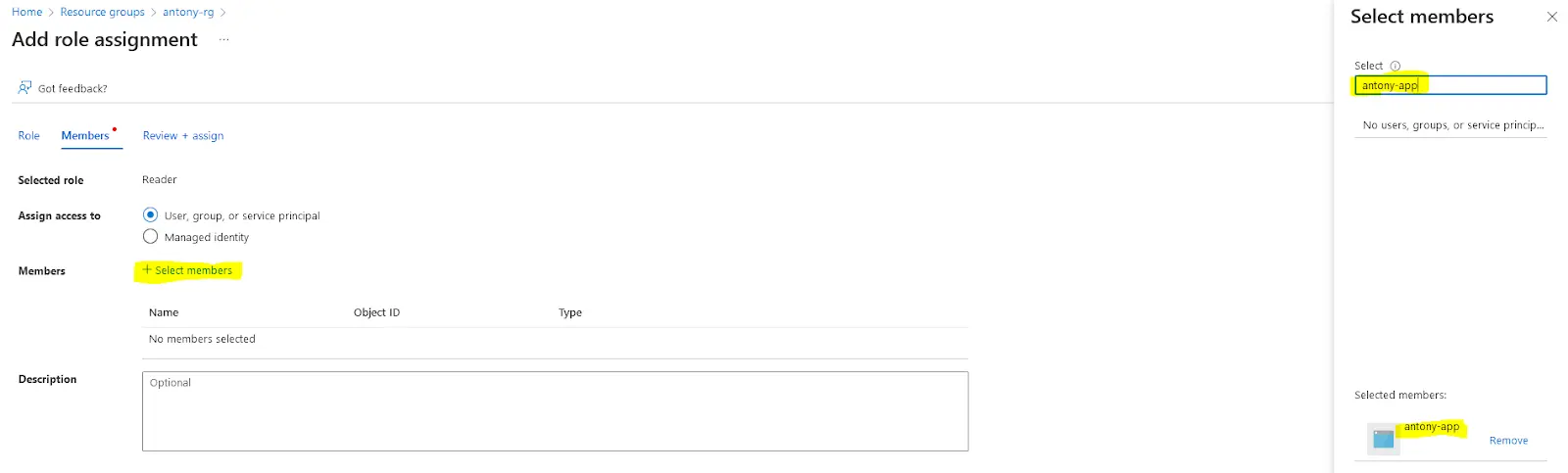
4. Haz clic en Agregar asignación de rol nuevamente y selecciona Lector de datos de Blob de almacenamiento.
5. Haz clic en +Seleccionar Miembros y selecciona tu aplicación registrada. Revisa y asigna
Creación de un Servidor de Base de Datos MySQL
Crea un servidor de base de datos MySQL si no tienes uno. De lo contrario, edita la configuración de tu base de datos según los pasos a continuación:
1. Navega a Azure Database for MySQL servers y crea un nuevo servidor: navega a Crear -> Servidor flexible -> Crear
2. Proporciona todos los detalles requeridos del servidor
3. En la pestaña Red, selecciona Acceso público… y agrega las reglas de firewall necesarias. Completa la implementación.
4. Navega a tu base de datos MySQL -> Configuración -> Parámetros del servidor y habilita audit_log_enabled para habilitar la auditoría nativa para tu base de datos. Selecciona los tipos de eventos que se registrarán configurando audit_log_events. Agrega usuarios MySQL para ser incluidos o excluidos del registro configurando audit_log_exclude_users y audit_log_include_users respectivamente.
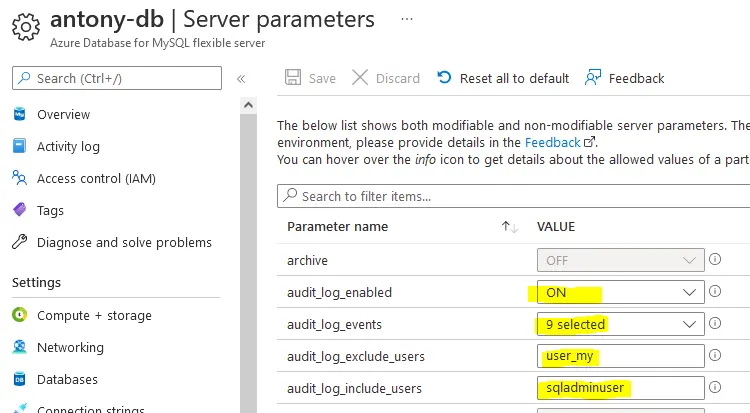
Guarda la configuración.
5. Configura tu base de datos para almacenar registros en una cuenta de almacenamiento asociada.
Navega a Monitorización -> Configuración de diagnóstico -> Agregar configuración de diagnóstico
Selecciona MySqlAuditLogs y Archivar en una cuenta de almacenamiento y selecciona tu cuenta de almacenamiento:
Creación de una Instancia MySQL en DataSunrise
Abre la Consola Web de DataSunrise y navega a Configuración -> Bases de datos para crear una instancia de base de datos MySQL (consulta el sub. “Creación de un Perfil de Base de Datos de Destino” de la Guía del Usuario de DataSunrise para más detalles).
Necesitarás proporcionar la siguiente información:
1. Selecciona Rastrear los registros de auditoría de la BD en la configuración de la instancia. Completa todos los campos requeridos.
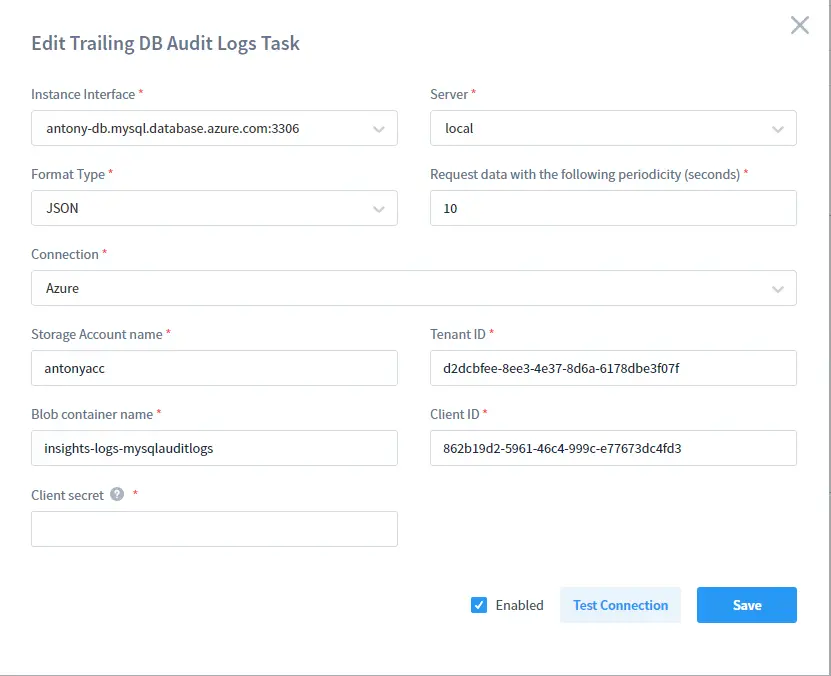
2. Copia el ClientID y el TenantID de tu aplicación de Azure para que DataSunrise pueda usar la aplicación para descargar los archivos de registro de tu MySQL:
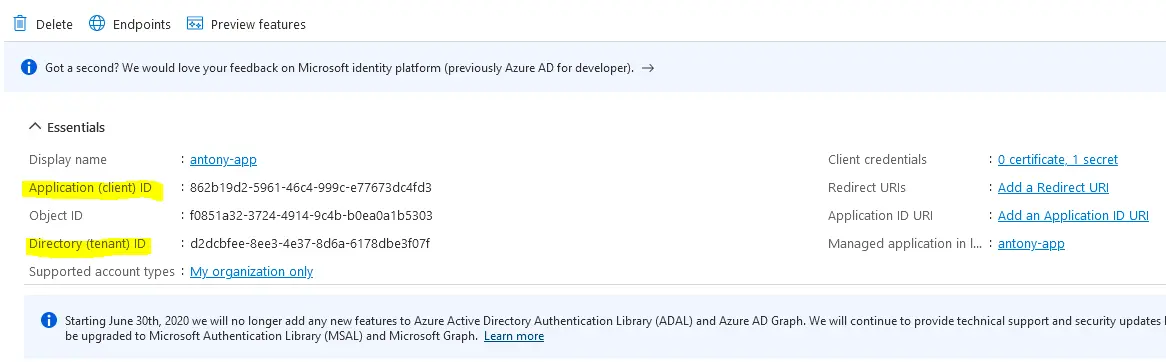
3. Introduce el secreto del cliente guardado anteriormente (consulta el paso 3 del Registro de una Aplicación de Azure).
4. Introduce Nombre del contenedor Blob. Puedes encontrar el nombre de tu contenedor Blob en Cuentas de almacenamiento -> tu cuenta -> Contenedores de tu configuración de Azure:
Resultados de Auditoría
Crea algunas Reglas de Auditoría para tu base de datos MySQL (consulta el sub. “Creación de una Regla de Auditoría de Datos” de la Guía del Usuario) y ejecuta algunas consultas en tu base de datos MySQL. Navega a Auditoría -> Rastros transaccionales para los resultados de la auditoría: